
אם אתה מחפש לשמור מיקום חדש שמצאת במפות Google, יהיה עליך להפיל סיכה במיקום המדויק. כך יעזור לך למצוא אותו שוב. הנה איך.
זרוק סיכה במפות Google ב- Windows או Mac
ישנן שתי דרכים לשחרר סיכה במיקום ב- Google Maps במחשב Windows 10 או ב- Mac. באפשרותך להשתמש בשורת החיפוש כדי להפיל סיכה באופן אוטומטי, או שתוכל להפיל סיכה בכל מיקום במפה באופן ידני.
כדי להתחיל, לפתוח את אתר האינטרנט של מפות Google. ואם ברצונך לשמור מיקום, יהיה עליך להיכנס לחשבון שלך. כדי להוריד אוטומטית של PIN, חפש מיקום באמצעות סרגל החיפוש בפינה השמאלית העליונה.
הצעות החיפוש יופיעו מתחת לשורת החיפוש בחר אחד מהם כדי להפיל סיכה במיקום זה.
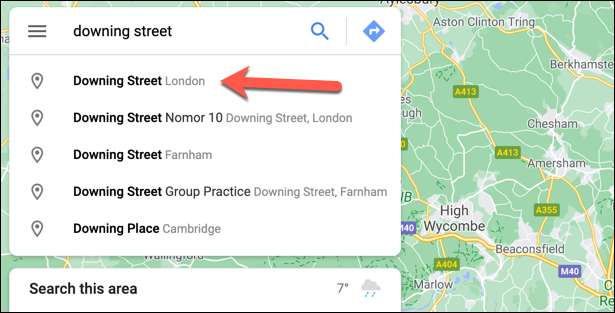
לוח מידע ייפתח בצד שמאל, מציע לך אפשרויות לשתף או לשמור את המיקום, או כדי למצוא כיוונים אליו או ממנו. בתצוגת המפה בצד ימין, סיכה אדומה תיפול באותו מיקום, pinpointing אותו על המפה כדי להזדהות במהירות.
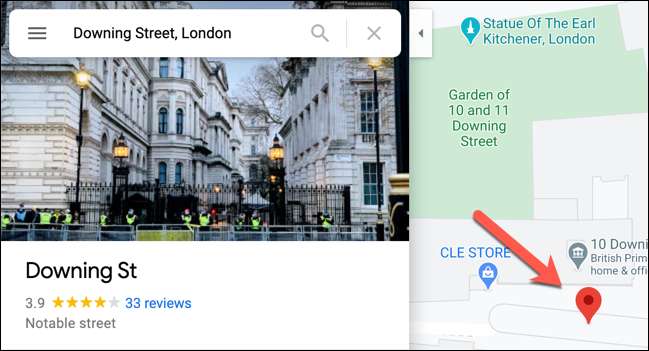
אתה יכול גם לשחרר סיכה באופן ידני. לשם כך, בחר כל מיקום בתצוגת המפה. סמל פין קטן יותר יופיע על המפה, עם תיבת הכיוונים מהירים המופיעים בתחתית.
כדי להציג את ה- PIN האדום הגדול ביותר במיקום זה (יחד עם לוח המידע משמאל), בחר את מפה קואורדינטות בקופסה המהירה.
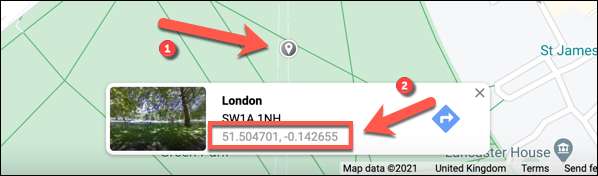
לוח ה- PIN והמידע האדום יופיעו בנקודה זו, ומאפשרים לך לשמור או לשתף את המיקום. כדי להסיר את ה- PIN, בחר את הסמל הצלב בסרגל החיפוש או בחר במקומות אחרים במפה עצמה.
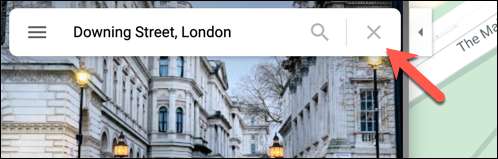
זרוק סיכה ב- Google Maps ב - Android, iPhone ו- iPad
אם אתה משתמש באפליקציית Google Maps דְמוּי אָדָם , iPhone , או ipad , באפשרותך גם להפיל סיכה בכל מיקום באמצעות סרגל החיפוש או להציג מפה.
כדי להשתמש בשורת החיפוש, פתח את האפליקציה והקלד מיקום לסרגל החיפוש בחלק העליון. הקש על אחת מהצעות החיפוש המופיעות מתחת למיקום זה.
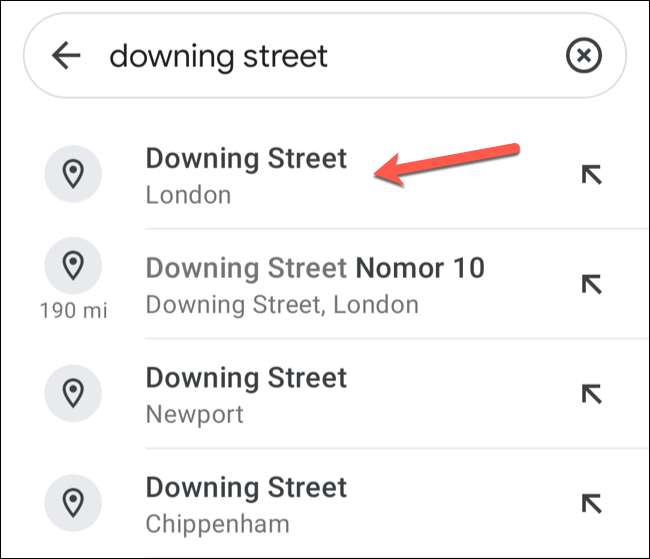
סיכה אדומה תיפול באופן אוטומטי במיקום שחיפשתם, עם לוח מידע קטן יותר בתחתית. הקשה על לוח מידע זה תביא אפשרויות ומידע נוסף, כולל הוראות, כתובת ופרטים ליצירת קשר, סקירות עסקיות ועוד.
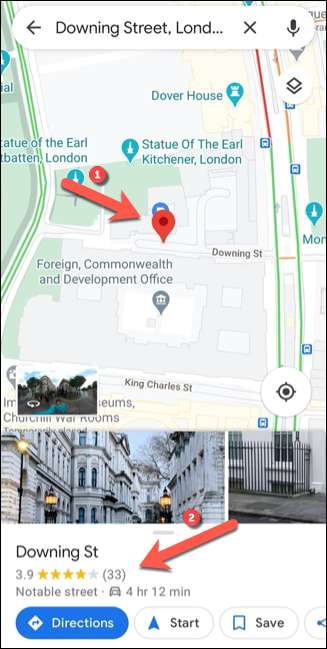
אם ברצונך להוריד את ה- PIN באופן ידני, עבור אל האזור במפה שברצונך להפיל את ה- PIN, ולאחר מכן לחץ לחיצה ממושכת על מיקום זה באמצעות האצבע.
לאחר מספר שניות, סיכה אדומה תופיע באותו מיקום.
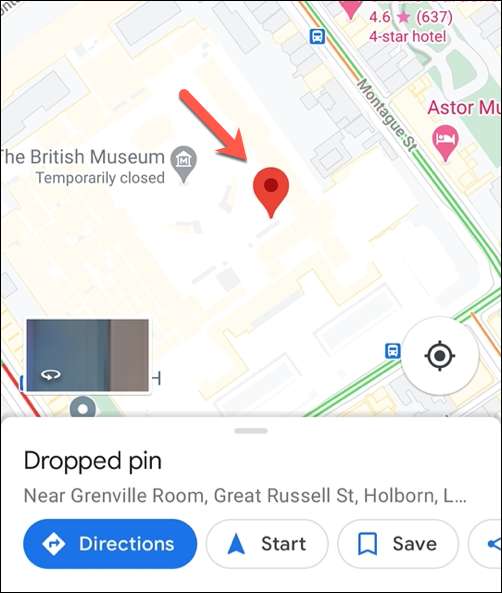
לאחר מכן תוכל לשמור או לשתף את המיקום באמצעות לוח המידע הקטן בתחתית, למצוא הוראות או יותר.
כדי להסיר את ה- PIN ירד, הקש על הסמל "x" בסרגל החיפוש. לחלופין, הקש על כל מיקום אחר בתצוגת המפה.
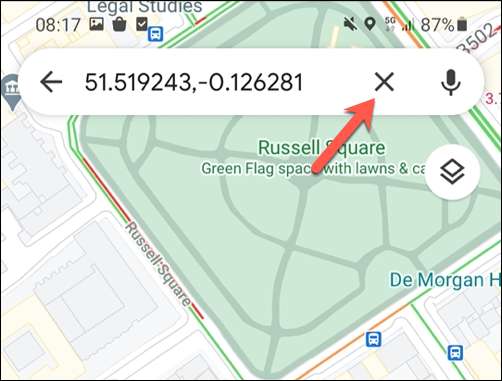
סיכות אדומות הן זמניות, אז תעשו זאת תסיר את ה- PIN מהמפה, ומאפשרת לך לחפש במקומות אחרים.







